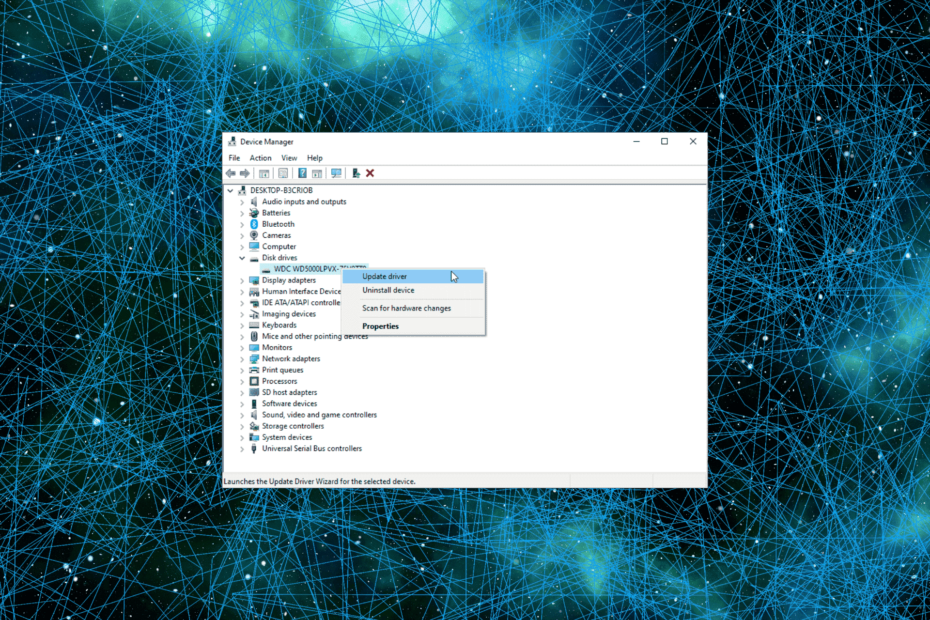यह सॉफ़्टवेयर आपके ड्राइवरों को चालू रखेगा, इस प्रकार आपको सामान्य कंप्यूटर त्रुटियों और हार्डवेयर विफलता से सुरक्षित रखेगा। 3 आसान चरणों में अब अपने सभी ड्राइवरों की जाँच करें:
- ड्राइवर फिक्स डाउनलोड करें (सत्यापित डाउनलोड फ़ाइल)।
- क्लिक स्कैन शुरू करें सभी समस्याग्रस्त ड्राइवरों को खोजने के लिए।
- क्लिक ड्राइवर अपडेट करें नए संस्करण प्राप्त करने और सिस्टम की खराबी से बचने के लिए।
- DriverFix द्वारा डाउनलोड किया गया है 0 इस महीने पाठकों।
विंडोज 10 मोबाइल एनिवर्सरी अपडेट यहाँ है, लेकिन यह बग-मुक्त नहीं है। जैसे-जैसे उपयोगकर्ता नए OS का परीक्षण करते हैं, उनका सामना हो रहा है कई मामले जो बनाते हैं विंडोज 10 मोबाइल कुछ भी अनुभव करें लेकिन परिपूर्ण।
नवीनतम उपयोगकर्ता रिपोर्ट ने खुलासा किया है कि कई उपयोगकर्ता अपने टर्मिनलों पर विंडोज 10 मोबाइल एनिवर्सरी अपडेट स्थापित करने के बाद इंटरनेट से कनेक्ट नहीं हो सकते हैं। यह बग वाई-फाई कनेक्शन के लिए प्रचलित है, लेकिन उपयोगकर्ताओं ने यह भी बताया है कि कभी-कभी वे अपने मोबाइल डेटा कनेक्शन का भी उपयोग नहीं कर सकते हैं।
मेरा फोन अपडेट करने से पहले ठीक काम कर रहा था। अपडेट के बाद मेरा फोन मेरा वाईफाई राउटर नहीं ढूंढ सकता है और किसी भी नेटवर्क से कनेक्ट नहीं किया जा सकता है। यहां तक कि मोबिल डेटा भी काम नहीं कर रहा है। मैंने मोबिल हॉटस्पॉट से कनेक्ट करने का प्रयास किया लेकिन यह कोई इंटरनेट एक्सेस नहीं दिखाता है। मुझे समझ नहीं आ रहा है।
विंडोज 10 मोबाइल एनिवर्सरी अपडेट में वाई-फाई इंटरनेट कनेक्शन के मुद्दों को ठीक करें
अगर तुम उस नेटवर्क से कनेक्ट नहीं हो सकता जिसे आप पहले कनेक्ट कर चुके हैं, अपने फोन से नेटवर्क हटाएं और स्क्रैच से फिर से कनेक्ट करें।
- के लिए जाओ समायोजन >नेटवर्क और वायरलेस > वाई - फाई > प्रबंधित > नेटवर्क का नाम दबाकर रखें > हटाएं.
- नेटवर्क की सूची में वाई-फ़ाई नेटवर्क चुनें > फिर से कनेक्ट करें।
- यदि कोई वाई-फ़ाई नेटवर्क सूचीबद्ध नहीं हैं, तो यहां जाएं समायोजन > नेटवर्क और वायरलेस > वाई-फ़ाई > बंद करें वाई-फाई नेटवर्किंग > इसे वापस चालू करें।
- ब्लूटूथ बंद करें जब आप वाई-फ़ाई से कनेक्ट करने का प्रयास कर रहे हों। कभी-कभी, दो नेटवर्क एक ही आवृत्ति पर काम करते हैं, जिससे व्यवधान उत्पन्न हो सकता है। के लिए जाओ सेटिंग्स> चुनते हैं उपकरण > ब्लूटूथ > इसे बंद कर दें।
वहां नेटवर्क नाम अनुपलब्ध हैं, आपको छिपे हुए नेटवर्क से मैन्युअल रूप से कनेक्ट करने की आवश्यकता है।
- के लिए जाओ समायोजन > नेटवर्क और वायरलेस > वाई - फाई
- चुनते हैं प्रबंधित > जोड़ना.
- नेटवर्क का नाम टाइप करें > चुनें जोड़ना.
- पासवर्ड टाइप करें > चुनें किया हुआ.
विंडोज 10 मोबाइल एनिवर्सरी अपडेट में मोबाइल डेटा कनेक्शन की समस्याओं को ठीक करें
कभी-कभी, अपडेट के बाद, एपीएन सेटिंग्स रीसेट करें और उपयोगकर्ता मोबाइल डेटा कनेक्शन को सक्रिय नहीं कर सकते।
अपने कैरियर की इंटरनेट APN सेटिंग को मैन्युअल रूप से कैसे जोड़ें
- के लिए जाओ सेटिंग्स> नेटवर्क और वायरलेस >सेलुलर और सिम > सिम सेटिंग्स.
- नीचे स्क्रॉल करें > यहां जाएं इंटरनेट एपीएन जोड़ें
- अपने कैरियर के डेटा के साथ रिक्त स्थान भरें। आवश्यक APN जानकारी के बारे में अधिक जानकारी के लिए अपने कैरियर की वेबसाइट पर जाएँ।
- सेटिंग्स सहेजें।
- के पास वापस जाओ सिम की जानकारी > आपके द्वारा टाइप किया गया प्रोफ़ाइल नाम चुनें >लागू करें।
- जब कनेक्शन सक्रिय हो जाता है, तो यह देखने के लिए परीक्षण करें कि क्या यह काम करता है।
हमें उम्मीद है कि ये समाधान आपको विंडोज 10 मोबाइल एयू में इंटरनेट कनेक्शन की इन समस्याओं को ठीक करने में मदद करेंगे। यदि आपको अन्य समाधान मिल गए हैं, तो आप उन्हें नीचे टिप्पणी अनुभाग में सूचीबद्ध कर सकते हैं।
संबंधित कहानियां जिन्हें आपको देखना चाहिए:
- स्टारबक्स ऐप अब विंडोज 10 मोबाइल के लिए उपलब्ध है
- पुराने विंडोज फोन 8.1 लूमिया हैंडसेट को विंडोज 10 मोबाइल नहीं मिलेगा
- एटी एंड टी नोकिया लूमिया 830 मालिकों के लिए विंडोज 10 मोबाइल जारी कर रहा है